윈도우11 클라이언트가 필요한 권한을 가지고 있지 않습니다.
윈도우11 클라이언트가 필요한 권한을 가지고 있지 않습니다.
윈도우11을 사용하면서 C 드라이브의 루트 디렉터리에 새 텍스트 문서를 생성하려고 할 때 발생하는 오류 코드 0x80070522는 권한 부족 문제를 나타냅니다. 이 문제는 보안을 강화하기 위해 윈도우 시스템에서 특정 작업에 대해 관리자 권한을 요구할 때 발생합니다.
기본적으로 c드라이브에 파일저장 및 읽기 쓰기를 위해서는 윈도우 사용자의 관리자계정의 관리자권한이 필요하며 그 외에도 클라이언트 권한을 위해서 해당 클라이언트를 수정할 수 있는 권한이 필요합니다.
C드라이브 파일권한 0x80070522 오류

윈도우11 사용자분들 중, C 드라이브의 루트 디렉터리에서 파일 생성 시 발생하는 오류 코드 0x80070522에 대한 해결책을 안내합니다. 이 오류는 시스템 보안을 강화하기 위한 조치로 사용자가 필요한 권한을 갖지 않아 발생하는데, 본 안내서를 통해 이 문제를 해결하고 파일 작업을 원활히 수행할 수 있습니다.
윈도우11에서 C 드라이브의 루트 디렉터리에 새 텍스트 문서를 생성하려고 할 때, 오류 코드 0x80070522가 발생한다면 사용자 계정에 필요한 권한이 없는 것일 수 있습니다. 이 오류는 시스템 보안을 강화하기 위해 중요한 시스템 파일과 설정을 보호하기 위해 발생합니다. 이를 해결하기 위해 다음과 같은 단계를 따르면 문제를 해결할 수 있습니다.
1. 로컬 보안 설정 변경

Win+R 키를 눌러 '실행' 창을 열고 'secpol.msc'를 입력한 후 엔터를 누릅니다.
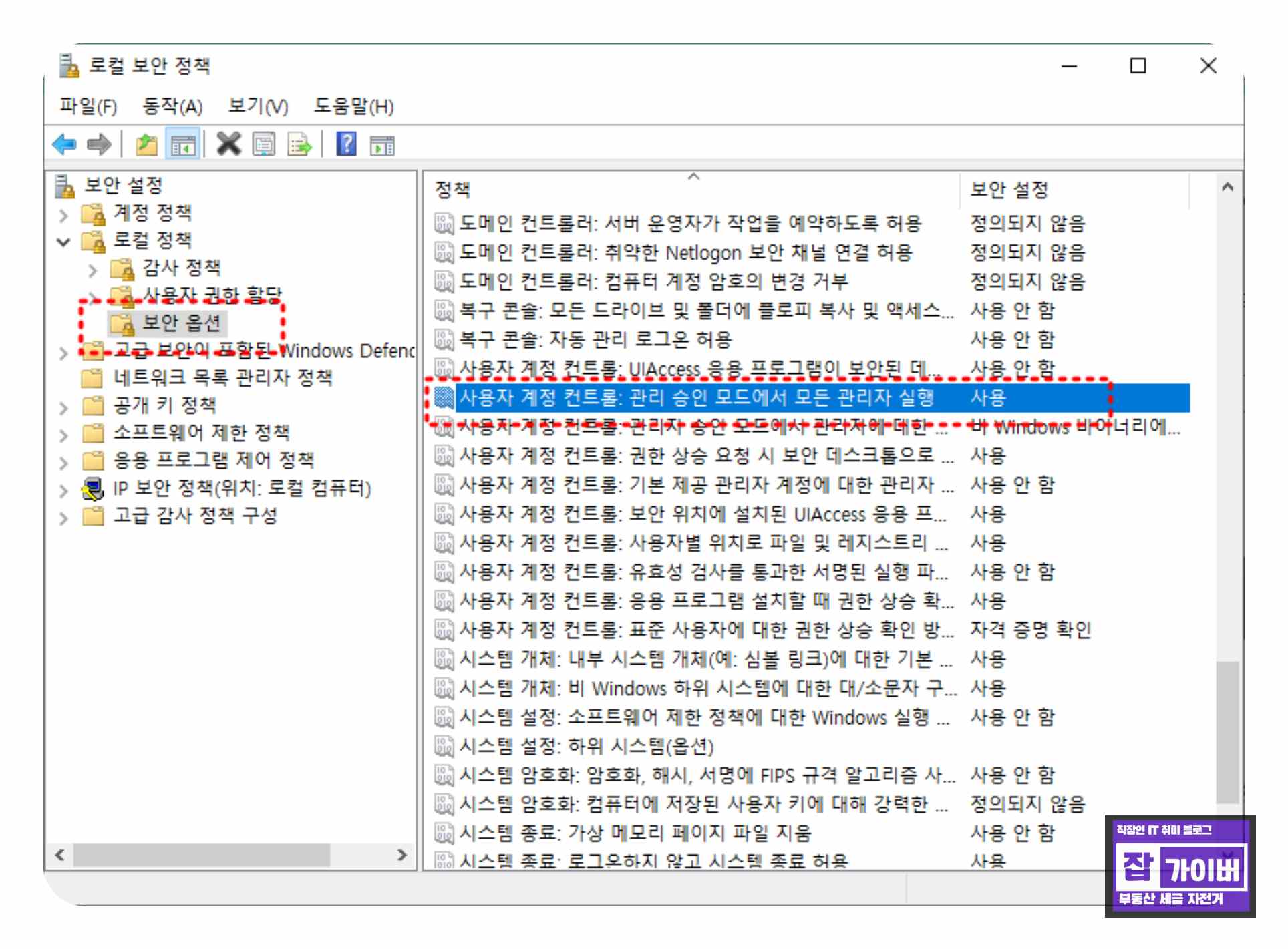
'보안 설정' > '로컬 정책' > '보안 옵션'으로 이동하여 '사용자 계정 컨트롤: 관리 승인 모드에서 모든 관리자 실행' 옵션을 찾아 '사용 안 함'으로 설정합니다.
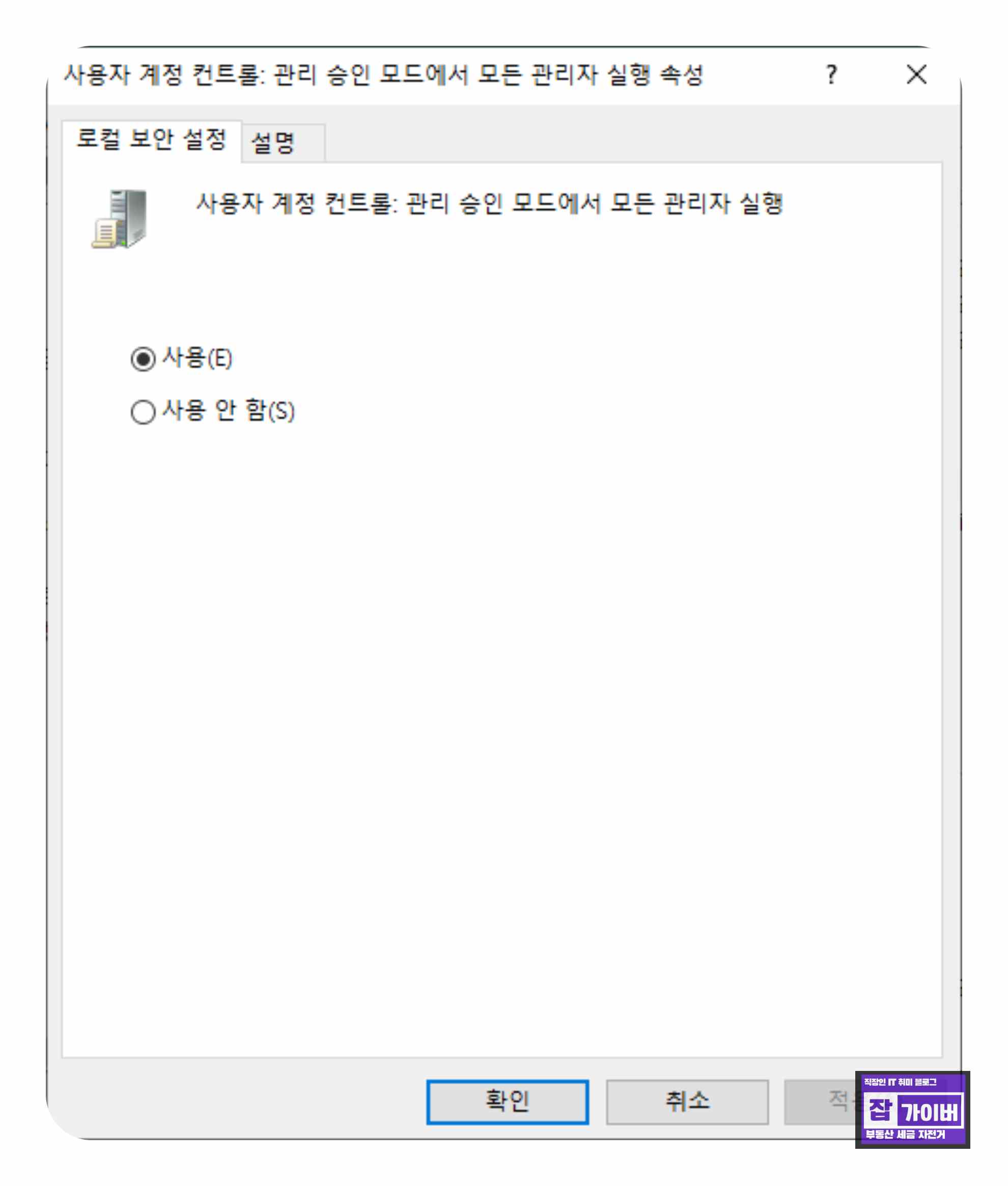
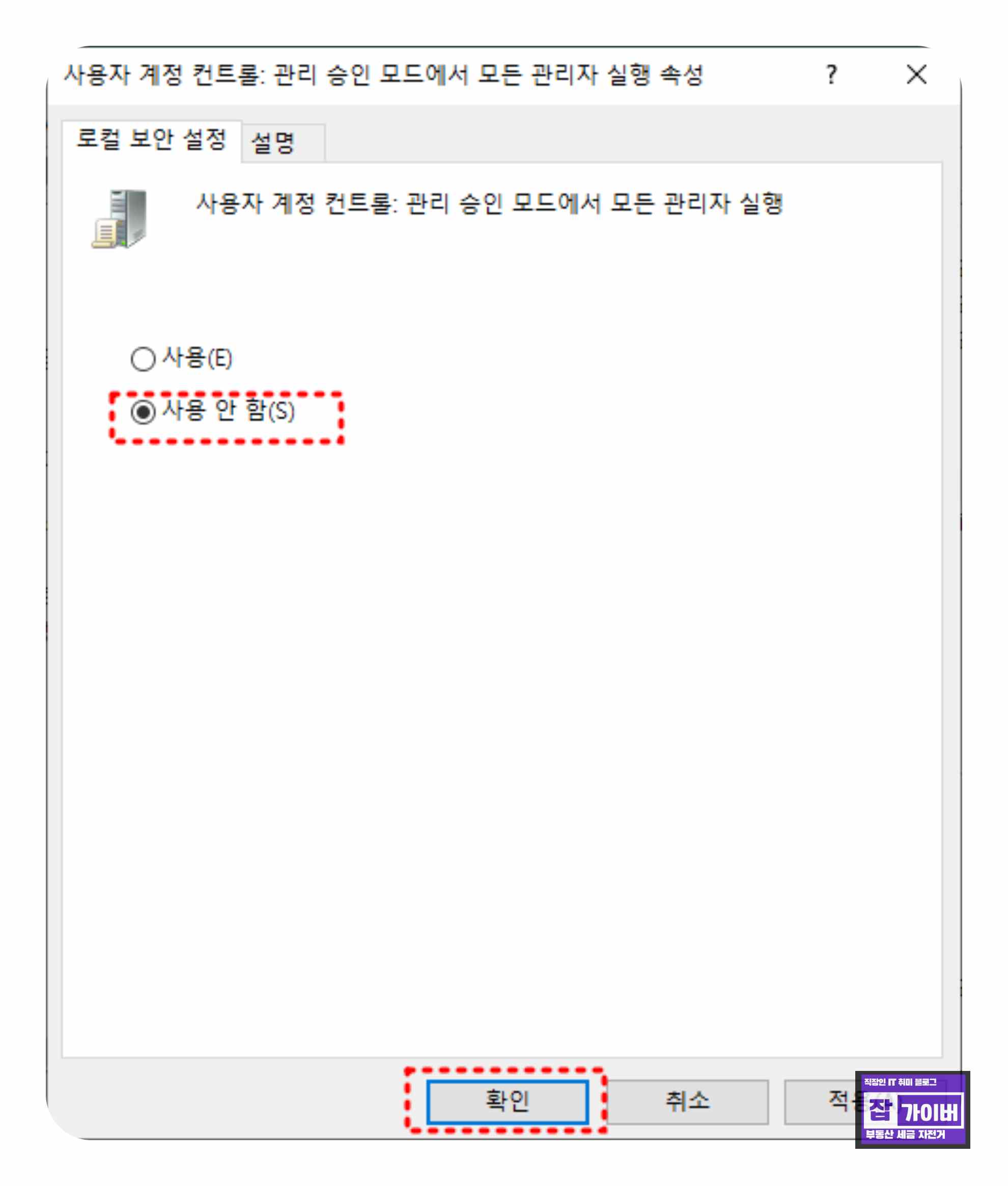
변경사항을 저장하고 컴퓨터를 재부팅합니다.
이렇게 하면 사용자는 권한 상승 없이도 시스템 변경을 할 수 있게 됩니다. 하지만 이는 보안을 약화시킬 수 있으므로 주의가 필요합니다.
2. 레지스트리 편집기 사용
만약 위 방법으로 문제가 해결되지 않는다면 레지스트리 편집기를 통해 해결할 수 있습니다.
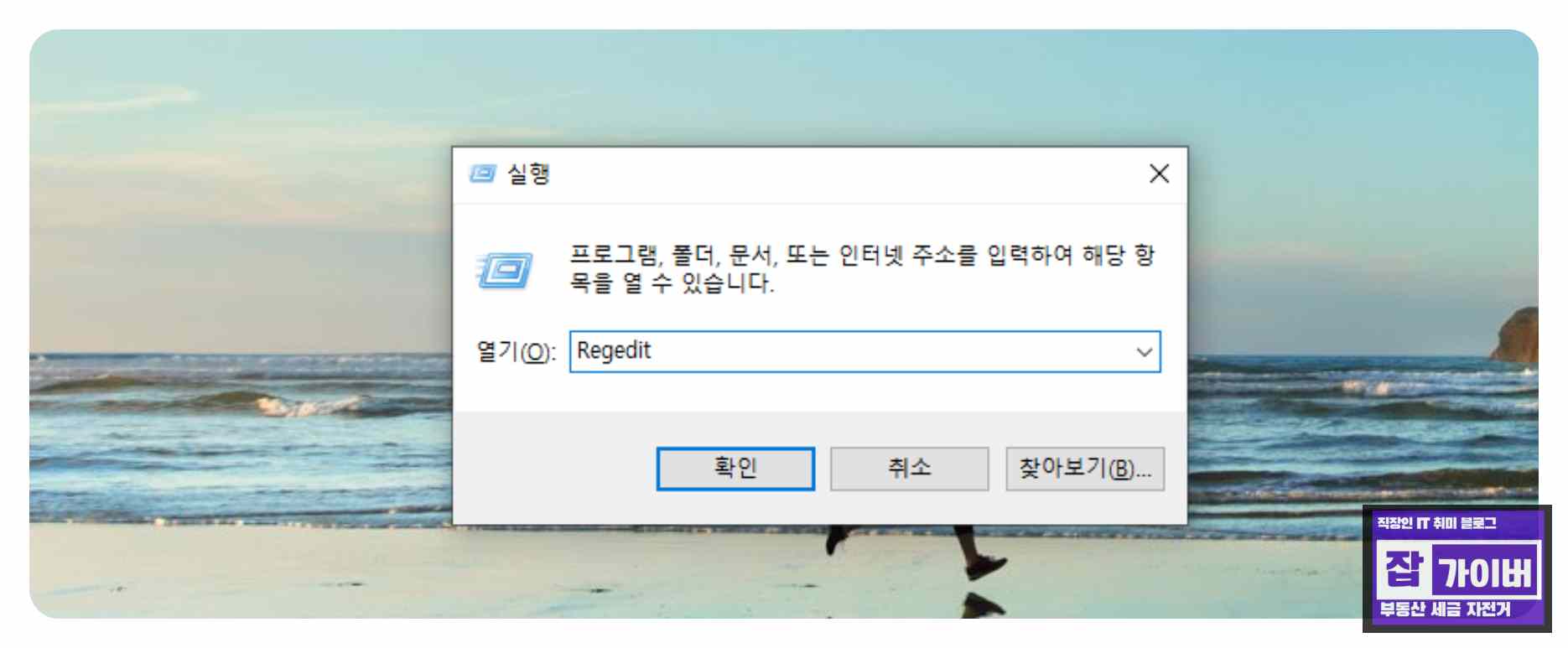
윈도우 키 + R을 눌러 실행 창에 "Regedit"을 입력하고 확인을 눌러 레지스트리 편집기를 실행 후 아래 경로로 이동합니다.
HKEY_LOCAL_MACHINE\Software\Microsoft\Windows\CurrentVersion\Policies\System이동한 후, EnableLUA 값을 찾아 1에서 0으로 변경 한 뒤 변경사항을 저장하고 컴퓨터를 재부팅합니다.
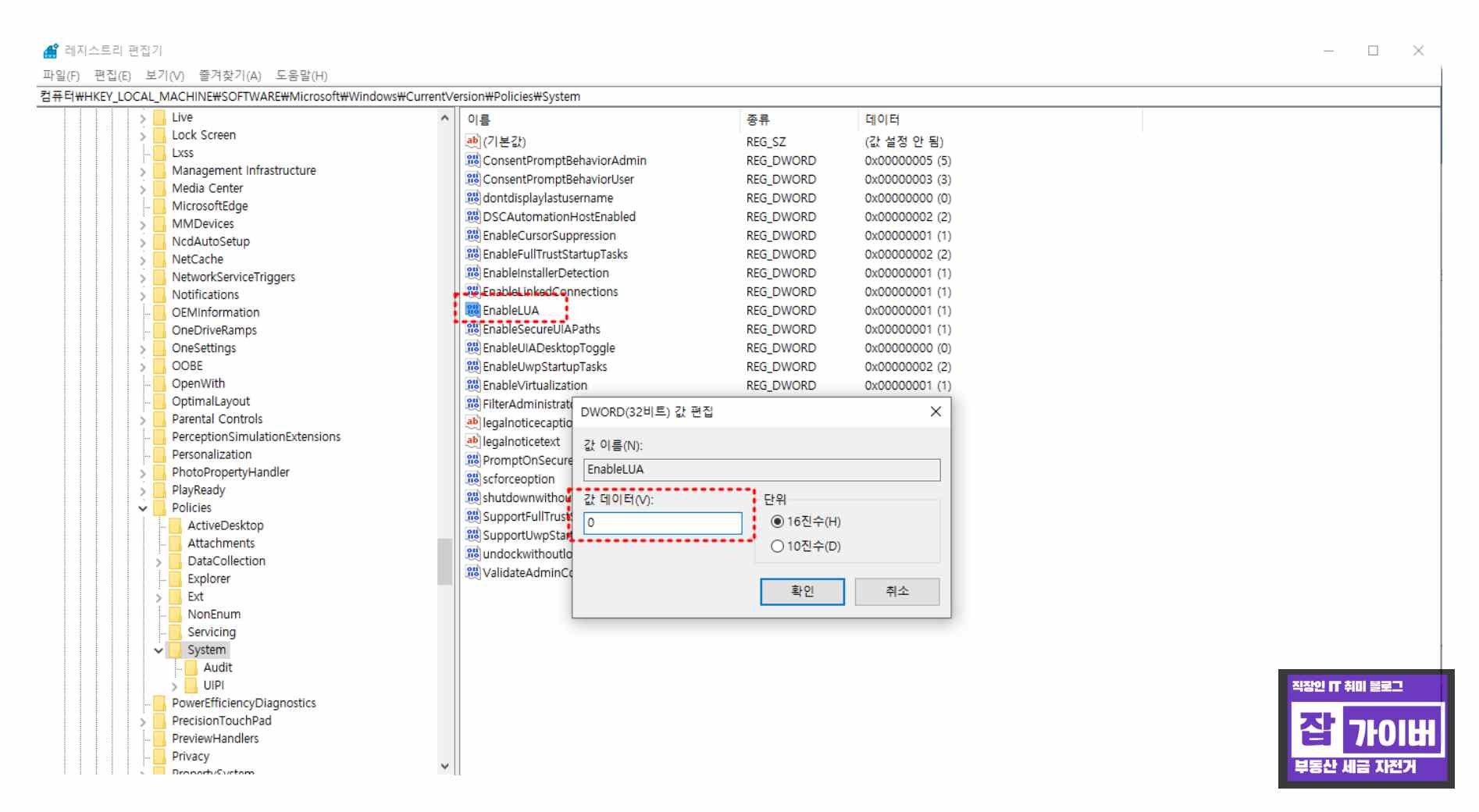
이제 사용자는 파일 생성이나 복사 등의 작업을 시도할 수 있습니다.
참고 : [IT 리뷰/윈도우 Tip] - C드라이브 바탕화면 파일 생성 복사오류 - 0x80070522
주의사항: 로컬보안 설정을 해제하면 시스템의 보안이 약화될 수 있으므로, 이러한 조치를 취하기 전에 신중한 판단이 필요하며 만약 c드라이브에 파일저장 및 수정 편집 등 읽기쓰기권한이 필요한 경우 윈도우 로그인 시 Administrator 계정을 생성해서 관리자계정으로 로그인하거나 안전모드로 부팅해서 C드라이브의 파일을 수정할 수 있습니다.
C드라이브 설치오류 읽기쓰기 대상 폴더 엑세스 거부권한
C드라이브 설치오류 읽기쓰기 대상 폴더 엑세스 거부권한 컴퓨터를 하다보면 프로그램을 설치하거나 파일을 저장하고자할때 윈도우가 설치되어 있는 C드라이브에 설치 및 저장을 할때 대상 폴
jab-guyver.co.kr
윈도우11 이 위치에 저장할 권한이 없습니다. 파일변경 저장오류
윈도우11 이 위치에 저장할 권한이 없습니다. 파일변경 저장오류 컴퓨터를 사용하면서 보통 C드라이브 파일저장하거나 파일을 변경하고자 할 때 이 위치에 저장할 권한이 없습니다. 라고 하면서
jab-guyver.co.kr
'IT 리뷰 > 윈도우 Tip' 카테고리의 다른 글
| 자바 업데이트 알림 끄기 및 자동 업데이트 비활성화 방법 (0) | 2023.12.12 |
|---|---|
| 구글크롬 실행안됨 안열림 응답없음 해결방법 (0) | 2023.11.28 |
| 403 Forbidden 오류 웹사이트에 대한 액세스가 거부되었음 (0) | 2023.11.27 |




댓글